Что значит pdf формат как его сделать
Добавил пользователь Евгений Кузнецов Обновлено: 08.10.2024
5.0 Оценок: 3 (Ваша: )
У вас есть файл ПДФ, который вы хотите открыть и изменить? Такие документы могут содержать текст, графические элементы, гиперссылки. Формат часто используют для хранения руководств, официальной документации, электронных книг, брошюр и прочего. Для создания и открытия расширения вам потребуется специальная программа. Это может быть любое приложение для работы с ПДФ или онлайн-сервис. В этой статье мы расскажем, что такое формат PDF.
Программы для работы с ПДФ
ПДФ формат — это специальный тип файла электронных документов. Его можно открыть на любой ОС. У него есть свои преимущества и недостатки. Из минусов можно отметить:
- Невозможность редактировать текст существующего файла.
- Необходимость вставлять фото в высоком разрешении для качественного отображения.
Расширение ПДФ — что это? Оно происходит от английского Portable Document Format и было создано компанией Adobe. Изначально его можно было открыть только с помощью приложений от того же разработчика, но теперь существуют более удобные программы и онлайн-сервисы. Самые популярные просмотрщики и редакторы:
PDF Commander
PDF Commander — эффективное программное обеспечение для открытия, редактирования и конвертации ПДФ. С его помощью вы с легкостью сможете создавать документы с нуля: размещать картинки, текст, подписи и штампы для официальных документов.
Преимущества программы:
- Возможность совместного доступа.
- Конвертация PDF в другие форматы: JPEG, PNG, TIFF, Word и другие.
- Опция объединения нескольких документов в один.
- Установка пароля на открытие и изменение файла.
- Подпись и заполнение форм.
- Поддержка всех версий Windows.
- Русскоязычный интерфейс.
- Установка пароля на открытие и изменение файла.
Adobe Acrobat Reader DC
Бесплатная программа для открытия PDF на различных языках, в том числе на русском. С ее помощью вы сможете совместно просматривать и комментировать материал, настраивать отображение страниц для комфортного чтения и заполнять формы.
Акробат Ридер не содержит функций для изменения документа. Для редактирования медиафайла необходимо приобрести премиум-версию софта Adobe Acrobat Pro. Она позволит конвертировать документы в другие расширения, настраивать текст и формат страниц, оформлять PDF с нуля и устанавливать пароли.
Недостатком редактора Acrobat Pro является высокая стоимость подписки: 1159 рублей в месяц.
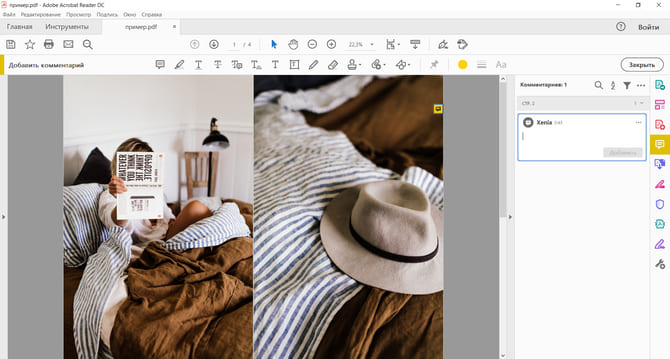
Интерфейс софта Адоб Акробат Ридер
Онлайн-сервис
Вы можете воспользоваться веб-ресурсами для коррекции и просмотра ПДФ файлов. Чаще всего они бесплатны и предлагают только несколько базовых функций. Также у них существует ограничение по объему файлов и нет возможности работать без интернет-соединения.
Вы можете использовать сервис iLovePDF. Он позволит добавить текст, фигуры и комментарии в уже существующий файл. Также с его помощью можно сжать, соединить и разделить медиаконтент, преобразовать его в другие форматы.
У сайта есть ограничения по количеству загружаемых документов и их объему. Чтобы снять лимит, необходимо приобрести премиум-аккаунт за 350 рублей в месяц.
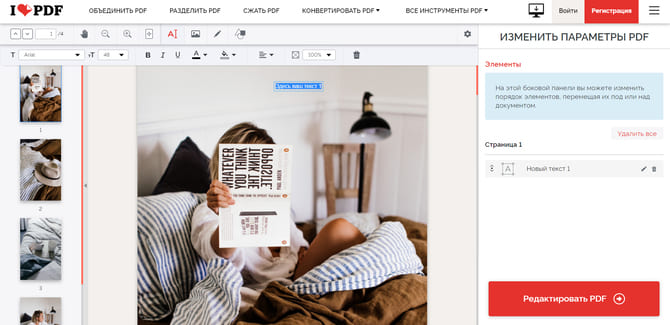
Русскоязычное меню веб-страницы
Как редактировать ПДФ файлы
Вы можете редактировать документы в нескольких приложениях. Например, в программе PDF Commander. Она содержит инструменты для оформления файлов с нуля, для коррекции уже имеющихся файлов и извлечения картинок при необходимости.
Как сделать ПДФ файл? Для создания проекта с нуля, можно использовать чистый лист и разместить на нем штампы, текстовый слой, картинки с компьютера, электронные подписи.
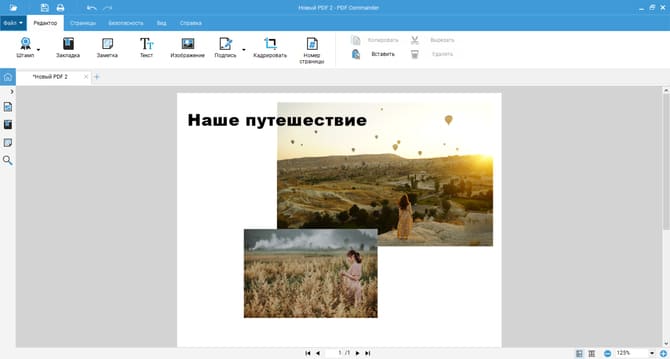
Пример оформления проекта с чистого листа
Также можно собрать ПДФ из картинок и соединить несколько файлов разных медиаформатов: JPEG, PNG, GIF, BMP, EMF и другие. Настройте последовательность страниц и их размер.

При редактировании уже существующего файла вам доступны функции: добавление текста и картинок, удаление и создание страниц, кадрирование листов, создание нумерации.
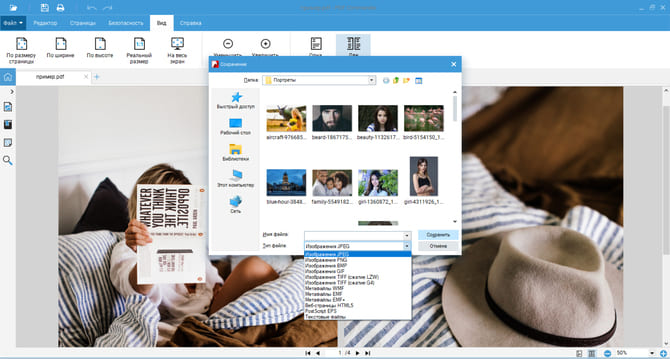
Вы сможете настроить размер элементов и свойства надписи
Для коррекции ПДФ также можно использовать веб-сервис. Сайт iLovePDF позволит добавить надпись и снимок, разместить рисунок и фигуру.
Конвертация файлов в формат PDF
Перевести файлы в ПДФ можно в онлайн-сервисах или в редакторе PDF Commander. Первые преобразуют фото JPG, текст Word, презентацию PowerPoint, таблицу Excel и HTML.
Софт поддерживает все популярные форматы. Вы можете конвертировать PNG в PDF, а также перевести JPEG, GIF, BMP, TIFF, EMF. Для этого необходимо выбрать подходящее действие в стартовом меню и загрузить медиафайл. Экспортировать ПДФ можно в тех же форматах и в виде текста. Можно вывести отдельные страницы, извлечь картинки и разбить материал по листам.
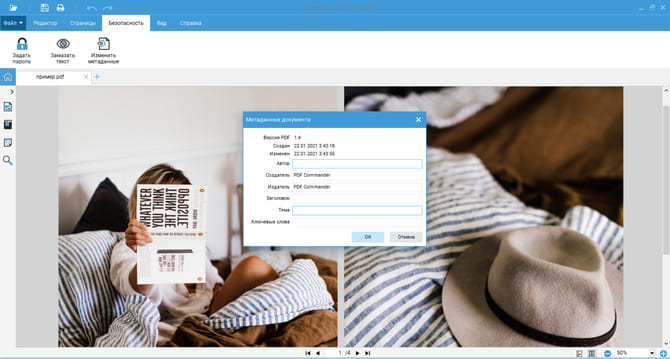
Как защитить PDF-файл
Иногда может потребоваться настроить параметры безопасности материала. Например, у личных документов или конфиденциальной информации. Для защиты данных вы можете использовать специальные функции приложения PDF Commander:
- установка пароля на открытие и изменение файла;
- возможность замазать текст;
- изменение метаданных: автора, создателя, издателя, темы и ключевых слов.
Благодаря настройке безопасности вы сможете защитить конфиденциальные данные
Онлайн-сервисы, например, iLovePDF также позволят создать водяной знак, подписать и разблокировать защищенный паролем документ.
Заключение
Когда вы отправляете по почте или публикуете на сайте документ, вы должны быть уверены, что адресат сможет его прочитать. Люди используют самые разные устройства – стационарные компьютеры на базе Windows, Mac OS X и Linux, а также мобильные гаджеты на Android, iOS и других платформах. Значит, необходим универсальный формат, который будет читаться под любой системой. На первом месте среди них стоит PDF, разработанный знаменитой компанией Adobe.
- Разнообразием контента. В файл этого типа можно вставить картинки, текст, цветной фон, метаданные. При печати или чтении с экрана такой документ будет содержать минимум искажений.
- Избыточностью данных. К примеру, текстовый контент в PDF может содержаться и в виде собственно текста, и в виде картинки. Благодаря этому можно копировать нужные объекты из файла в другие и не бояться, что что-то случится с форматированием.
- Поддержка всеми операционными системами и многими программами. Все мобильные офисные пакеты и десктопные браузеры умеют читать PDF-файлы самостоятельно.
Суть формата PDF в том, что пользователь прочтёт именно в том виде, в каком вы его задумали.
Давайте разберемся, какие существуют способы создания PDF-документов и программы для этой задачи, как на компьютерах, так и на мобильных устройствах.
На компьютере
Есть разные способы создания файла PDF. В первую очередь это зависит от типа данных, которые вы хотите сохранить в документе. Для отдельных задач (создание бланка, универсального текстового документа, книги и т. д.) лучше использовать специально предназначенные для этого программы. В других случаях выручают универсальные решения. Рассмотрим самые популярные способы создать файл PDF на Windows 10.
Microsoft Word: когда дело в тексте
Один из наиболее простых методов (если у вас установлен Microsoft Office) – это создавать документы PDF прямо в Word. При этом сохраняется форматирование текста, заданное в исходнике, а также импортируются все картинки, которые вы в него вставили. Если у вас установлена программа для просмотра ПДФ (Adobe Acrobat Reader, Foxit и т.д.), то после сохранения документ откроется сразу в ней. И вы сможете оценить, насколько корректно он создан.
Для создания PDF в MS Word нужно:

При всей простоте и очевидности у этого метода есть недостатки:
Стоимость инструмента: в зависимости от пакета. Цена MS Office 365 начинается от 7 долларов в месяц, альтернативные пакеты бесплатны.
Adobe Acrobat Reader DC: создание с нуля
Acrobat Reader – программа, разработанная самими создателями формата PDF – компанией Adobe. Приложения для чтения файлов этого типа бесплатны, а вот за возможность их создавать и редактировать придётся платить от 15 долларов в месяц. Правда, за эти деньги вы получите доступ к облаку для хранения данных, а также к онлайн-инструментам от компании.

Чтобы создать pdf-файл, необходимо выбрать соответствующий пункт в меню Acrobat Reader.
После этого вы будете перенаправлены на веб-страницу с предложением оформить подписку на сервис. К сожалению, это обязательное условие, но, в крайнем случае, можно обойтись пробной версией.
FastStone Image Viewer
Популярная программа для просмотра картинок FastStone Image Viewer также имеет функцию экспорта изображений в документы PDF, в том числе многостраничные. Делается это следующим образом:
Это идеальный способ создания многостраничного документа, например, из сканов, которые сохранены в виде отдельных рисунков. Программа абсолютно бесплатна, а на страницах сгенерированного ею файла нет никаких водяных знаков. Если нужно, вы можете предварительно обработать документ во встроенном редакторе FastStone, изменив параметры, добавив текст или рисунки. К примеру, нарисовать стрелки или выделить фрагмент рамкой.
Однако при использовании этого метода есть серьёзное ограничение: с помощью FastStone не получится создать комбинированный документ из картинок и текста. Но его можно обойти, если, к примеру, сделать скриншот текстового файла и использовать его наряду с другими изображениями.
PDFCreator
Программа предлагается бесплатно, но, как вы видите на скриншоте, она показывает рекламные объявления. Версия без рекламы обойдётся в 10,3 доллара в год. Или дешевле, если вы сразу купите подписку на два или три года.
Sejda PDF Desktop
С документами Word всё делается ещё проще – не нужно выбирать настройки, они копируются из файла автоматически.
В бесплатной версии вы можете редактировать файлы не более трёх раз в день, а их размер не должен превышать 200 МБ или 50 страниц. Графические объекты, из которых вы создаёте PDF, могут быть не больше 5 МБ. Если этого мало, придется купить полную версию за 70 долларов единоразово или оформить подписку за 7 долларов 95 центов в неделю.
На мобильном устройстве (планшете, смартфоне)
Мобильные приложения для создания файлов PDF есть как коммерческие, так и бесплатные. Все рассмотренные ниже продукты доступны и для Android, и для iOS.
Microsoft Word
И снова наш старый знакомый. Это приложение работает на мобильных устройствах в связке с OneDrive или Office365.
Как создать PDF в мобильной версии Ворда:
Процедура на iPhone и iPad будет аналогичной.
Сканер для меня
Это кроссплатформенное приложение позволяет легко отсканировать документы камерой мобильного устройства и тут же сформировать из них файл PDF, который, в свою очередь, переслать по почте, в мессенджере или загрузить в облако.
Рассмотрим, как пользоваться сканером на iPad:
На iPhone и Android-устройствах процесс выглядит примерно так же.
В Интернет-сервисах
Если вам нужно создать документ pdf только 1 раз и без особых изысков, можно воспользоваться онлайн-сервисами. Они имеют ограничения по функциональности, но для разового случая это не критично.
Free PFD Converter

Этот ресурс не блещет обилием опций, как Sejda, но всё самое необходимое в нём есть. Интерфейс доступен на разных языках, в том числе русском (как видно по скриншоту).
А самое главное – сервисом очень просто пользоваться. Достаточно перетянуть мышкой файл, который вы хотите конвертировать, на специальное поле, и страница автоматически начнёт загрузку и преобразование. Тип файлов распознается автоматически.
Есть у сервиса и недостатки:
- Если перетащить на поле для загрузки несколько файлов, обработается только последний.
- Конвертировать таким способом можно лишь 1 документ в час. Если нужно больше, придется оформить подписку за $9/месяц, $69/год, или $99/бессрочно.
I Love PDF

Сервис с таким эмоциональным названием также предлагает большой набор услуг по конвертации или обработке документов. С его помощью можно создавать файлы из изображений и текстовых документов, разделять или объединять готовые объекты.
Как и в предыдущем случае, здесь тоже достаточно выбрать нужный раздел и перетащить исходник на страницу. После этого сайт сам всё загрузит, обработает и вышлет вам результаты.

Загружать файлы на I Love PDF можно целым набором. Сервис дает возможность расположить их в нужном порядке, выбрать ориентацию страницы и ширину полей.
Сервис доступен на русском языке, полностью бесплатен, причём ограничений по размеру исходников нет, а созданные им файлы не содержат водяных знаков. Вместо этого сайт принимает пожертвования, а также предлагает купить профессиональную коммерческую программу Solid Documents.
Кажется, это идеальное решение. Но на всякий случай рассмотрим ещё одно.
Sejda
Уже знакомый нам продукт Sejda существует как в виде стационарного приложения, так и как онлайн-сервис. Пользоваться им через браузер можно примерно так же, как и через программу: выбираете нужную опцию и вперед.
Если нас интересует конвертирование уже готового файла или их набора в один документ PDF, то сделайте следующее:
А выводы из сегодняшнего обзора можно сделать самые оптимистичные:
- Бесплатно создать PDF-файл с нужным содержанием возможно.
- Для создания ПДФ существует масса онлайн-сервисов, десктопных и мобильных приложений, поэтому решить это задачу можно на любом устройстве.
- Для разных задач (конвертирования офисных документов, создания PDF из нескольких картинок, слияния или обрезки готовых файлов) алгоритм действия примерно одинаков.
Хотя этот формат и считается профессиональным, вы легко найдете свой инструмент для работы с ним. Надеемся, вам пригодились наши инструкции.

Файл с расширением PDF – это портативный формат документа (PDF-файл). PDF-файлы обычно используются для распространения документов только для чтения, которые сохраняют макет страницы.
Что такое PDF-файл
PDF был создан компанией Adobe в 1990-х годах для достижения двух целей. Во-первых, люди должны быть в состоянии открыть документы на любом оборудовании или операционной системе, без необходимости иметь приложение, используемое для его создания – с этим, в наши дни, справляется большинство браузеров. Во-вторых, везде, где будет открыт PDF, макет документа должен выглядеть одинаково.

PDF-файлы могут содержать текст, изображения, встроенные шрифты, гиперссылки, видео, интерактивные кнопки, формы и многое другое.
Как посмотреть файл PDF
Поскольку PDF-файлы являются стандартизированным форматом, существует значительное количество приложений, которые могут открывать PDF-файлы. Веб-браузеры, официальные приложения Adobe Acrobat Reader, сторонние приложения и даже приложения для обработки текстов.
Самый простой способ просмотра PDF
Скорее всего, Вы читаете эту статью в веб-браузере, который способен просматривать PDF-файлы, это одинаково верно для macOS и Windows.
Если у вас нет другого приложения, которое может читать PDF-файлы, скорее всего, ваш браузер уже является приложением по умолчанию, и вы можете просто дважды щелкнуть файл, чтобы открыть его.
Если нет, щелкните файл правой кнопкой мыши, выберите пункт меню Открыть с помощью, а затем выберите нужный браузер. Результат будет аналогичен любой другой программе.
Для большего контроля и лучшей поддержки функций
Приложение Adobe Acrobat Reader – это официальный инструмент для чтения PDF-файлов. Он бесплатен и доступен для Windows, macOS, iOS и Android.
После установки Acrobat Reader, всё, что вам нужно сделать, это дважды нажать любой PDF-файл, который вы хотите открыть.
Как вы можете видеть, он имеет намного больше возможностей для управления видом отображения документа, а также возможность экспорта PDF-файлов в редактируемый формат, такой как документ Microsoft Office.
Конечно, существуют сторонние приложения для просмотра документов в формате PDF, некоторые из которых являются более быстрыми и менее раздутыми, чем Adobe Reader, тот же Foxit Reader.
Как редактировать PDF
Если вам нужно отредактировать PDF, но сохранить формат PDF, ваши варианты ограничены. Золотым стандартом здесь является Adobe Acrobat Pro. К сожалению, это довольно дорого. Стандартная версия предоставляется по подписке за несколько сот рублей в месяц.
Существует семидневный бесплатный пробный период, доступный для версии Pro, поэтому, если вам нужно только отредактировать документ или два, это может Вам помочь.
Существуют также некоторые бесплатные утилиты. Наш любимый PDF-XChange Editor, который позволяет выполнять основные операции редактирования и аннотации.
Как создать PDF документ
Существует несколько способов создания PDF-файла практически из чего какого угодно документа Word, веб-страницы и т.д.
Некоторые приложения, такие как Chrome, также имеют свои собственные встроенные принтеры PDF.

Если вам нужно больше контроля над тем, какими получаться ваши PDF-файлы (например, если вы готовите что-то для профессиональной печати), вам придётся обратиться к возможностям Adobe Acrobat Pro.

Преимущества файлов в формате PDF
В документах, созданных с форматом pdf, можно хранить различную информацию, начиная от текста, заканчивая картинками. Такие файлы отличаются рядом преимуществ:
- поддерживают любые графические изображения;
- являются основой для электронных книг и учебников;
- не занимают много места в хранилище компьютера;
- подходят для использования на разных устройствах (Андроид, Айфон).
Варианты инструкций по созданию файла
Можно воспользоваться несколькими популярными редакторами, чтобы создать файл с окончательным форматом pdf. Большинство стандартных приложений от Microsoft в состоянии это сделать. Предлагаем вашему вниманию несколько алгоритмов с фото-сопровождением.
С помощью браузера — самый простой и быстрый вариант
Используя браузер, пользователю не нужно иметь специальных навыков в формировании такого вида документов. Следуйте пошаговому алгоритму.
Обратите внимание, что интернет-страницы перед печатью открываются сразу в виде pdf. Также они доступны для вывода на бумагу со всеми картинками, чертежами и ссылками. Структура текста при этом сохраняется.
С использованием документа Word
Если в перечне приложений отсутствует Adobe Reader, необязательно его скачивать. Создать файл соответствующего формата можно непосредственно в текстовом редакторе Microsoft Word. Сейчас расскажем, как это сделать.
Любой написанный текст с таблицами или картинками можно из текстового перевести в ПДФ. Для этого следуйте алгоритму.
После этого файл будет открываться в виде электронной книги для чтения. Такой файл отлично поддается редактированию и пересохранению в вид Doc или DOX.
С использованием специальных приложений
Чтобы преобразовывать файл в формат PDF на компьютере, пригодится различный софт. Разработано более сотни приложений, которые смогут реализовать одноименный вариант редактируемого документа. Рассмотрим на примере двух популярных редакторов.
Movavi PDF-редактор
Movavi — это удобная программа, которая работает по бесплатному (пробному) и платному тарифу. Следуйте инструкции по созданию документа.
На момент сохранения вам не нужно будет специально выбирать формат. Приложение делает это автоматически.
На заметку! Если вы попытаетесь закрыть программу (нажав на крестик) с открытым файлом, вам будет предложено сохранить документ. Пользователь получит уведомление о завершении и случайно не удалит свою работу.
InFix
Это очень удобная программа для новичка и продвинутого пользователя. Дает возможность формировать файлы PDF и редактировать их всеми удобными инструментами, которые есть внутри приложения.
Рассмотрим на примере, как создается документ нужного формата.
Программа не предлагает в какое место сделать сохранение. Все варианты файлов, созданные в Infix, сохраняются в одноименную папку, расположенную на системном диске.
На данном этапе мы разобрали несколько вариантов приложений, с помощью которых можно создавать файлы формата PDF прямо на компьютере без использования интернета.
PDF-редакторы онлайн
Многие пользователи склоняются ко мнению, что проще пользоваться сервисами в интернете. Они не занимают свободное пространство на компьютере, помогают быстро составить нужный файл. Рассмотрим работу нескольких из них.
PDF2GO
Сервис создан специально для редактирования уже готовых файлов. Здесь присутствует возможность дополнять или изменять текст, добавлять картинки. Все что вам нужно, это выбрать файл, который подлежит коррекции.
Используйте не только документы с компьютера. Можно просто предоставить ссылки на удаленное облачное хранилище.

SODA PDF онлайн
Удобный сервис, который помогает в считанные минуты загрузить необходимый документ и преобразовать его в формат PDF, здесь есть возможность добавлять текст, различную графику, а также выбирать подходящий стиль шрифта.

Deft PDF_онлайн
Простой интернет-сервис, который предлагает массу возможностей при редактировании файлов. Он формирует документы автоматически и хранит их после завершения работы в течение 6 часов.

Недавно в инструменте появилась опция прямого перехода по ссылке, которая ведет к вашему файлу. По-прежнему можно загрузить документы с помощью Google Drive, Dropbox.
Данная программа предполагает добавление текста и его редактирование в рамках онлайн-ресурса. Также присутствует возможность добавлять ссылки и изображения в разном формате. Обращаем ваше внимание, что все файлы остаются конфиденциальными и не распространяются по сети.
Создание формата PDF с картинками: на примере программы Microsoft Word
Предположим вам необходимо создать презентацию, стенгазету или текст с яркими картинками img. Для этого не обязательно использовать специальные программы, подойдет стандартный Word с обновленной версией 2016 и выше. Делайте все по нашей инструкции.
Как конвертировать документ от текстового к PDF в редакторе Word
Рассмотрим краткую инструкцию, не требующую сопровождения скриншотами.
Как вывести файл с форматом PDF на печать
Сделать это можно с помощью любого приложения, который несет в себе функции текстового редактора. Давайте рассмотрим на примере простого стандартного блокнота.
Как сделать ссылку на готовый файл
Чтобы документ в формате PDF показать другим людям или разрешить им пользоваться, вам необходимо просто его разместить на любых ресурсах, которые имеют функцию предоставления доступа.
Можно ли заработать на файлах PDF
Да, можно. Но для этого нужно иметь профессиональный навык графического дизайнера или хотя бы умелого редактора в разных тематических программах. Создавать стенгазеты, листы к журналам с фото и скриншотами можно в любом из редакторов, переведя их в ПДФ можно продать на биржах фриланса.
Много заказчиков интересуются различными уроками и электронными книгами. Для хорошего заработка придется создать широкий ассортимент подходящей документации.
Подведем итоги
Мы разобрали вопрос, как создать файл в формате PDF с помощью различных программ. В конце вы узнали, что на данных проектах можно зарабатывать. Поэтому, если перед вами стоит такая цель, рекомендуем обзавестись платными дескоптными версиями приложений с массой дополнительных инструментов и фильтров.

PDF-файлы могут содержать не только изображения и текст, но и интерактивные кнопки, гиперссылки, встроенные шрифты, видео и многое другое.
Вы часто будете видеть руководства пользователей, электронные книги, листовки, заявления о приеме на работу, отсканированные документы, брошюры и другие документы в формате PDF. Даже веб-страницы полностью могут быть сохранены в формате PDF для дальнейшего использования.

Любые PDF-файлы всегда выглядят одинаково, не зависимо от того, на каком устройстве они открыты, потому что файлы не зависят ни от программного обеспечения, в котором они были созданы, ни от вида конкретной операционной системы или оборудования.
Как открыть PDF-файл
Большинство веб-браузеров, например, Chrome и Firefox, могут автоматически открывать PDF-файлы. Вам могут понадобиться, а могут и нет, дополнительные компоненты или расширения, но довольно удобно автоматически открывать файл после нажатия на ссылку в формате PDF в Интернете.
Мы настоятельно рекомендуем программы SumatraPDF или MuPDF, если вы хотите чего-то большего; обе программы бесплатны. Чтобы увидеть больше вариантов, посмотрите наш список лучших бесплатных программ для чтения PDF.
Как редактировать PDF-файл
Adobe Acrobat – самый популярный редактор PDF, но также редактировать можно и в программе Microsoft Word. Существует и другие редакторы PDF, например, PhantomPDF, Nitro Pro и другие.
FormSwift’s Free PDF Editor, PDFescape, DocHub, PDF Buddy – вот несколько бесплатных онлайн-редакторов PDF, которые позволяют очень легко заполнять формы, подобные тем, что вы иногда видите в заявлении на работу или в налоговых документах. Просто загрузите свой PDF-файл на веб-сайт, чтобы вставить изображения, текст, подписи, ссылки и т. д. А затем загрузите файл обратно на свой компьютер в формате PDF.
Подобный онлайн-редактор, который называется Fill, прекрасно подходит, если вам нужно просто добавить подпись в PDF. Там также поддерживаются списки с флажками, даты, обычный текст, но вы не можете редактировать уже существующий текст или заполнять формы.

Просмотрите наш список лучших бесплатный редакторов PDF, в котором регулярно обновляется наша коллекция редакторов, если вам нужно что-то больше, чем просто заполнять формы, например, добавить или удалить текст или изображение из вашего PDF.
Если вы хотите сохранить часть файла как отдельную часть или разделить файл на несколько отдельных PDF-документов, то есть несколько способов сделать это. Познакомьтесь с нашими лучшими инструментами и методами для разделения PDF, если вам нужна помощь.
Как конвертировать PDF-файл
Большинство людей, желающих конвертировать PDF-файл в какой-либо другой формат, заинтересованы сделать это таким образом, чтобы они могли редактировать содержимое файла. Конвертирование PDF означает, что он больше не будет иметь расширение .pdf и будет открываться в программе, отличной от программы чтения PDF-файлов.
Например, преобразование PDF в файл Microsoft Word (.doc и .docx) позволяет открывать файл не только в Word, но и в других программах редактирования документов, таких как OpenOffice и LibreOffice. Использование таких программ для редактирования преобразованного PDF-файла, вероятно, будет более предпочтительнее, чем работа в незнакомом редакторе PDF.
Если вы хотите, чтобы файл не в формате PDF, стал файлом .pdf, вы может воспользоваться создателем PDF. Эти инструменты могут брать изображения, электронные книги и документы Microsoft Word и преобразовывать их в формат PDF, что позволяет нам открывать их в программе чтения PDF или чтения электронных книг.

Некоторые из программ, представленных выше, могут быть использованы обоими способами, то есть вы можете использовать их для преобразования PDF-файлов в различные форматы, а также для создания PDF. Calibre – еще один пример такой бесплатной программы, которая поддерживает преобразование в формат электронных книг и обратно.
Кроме того, многие из упомянутых программ могут также объединять несколько PDF-файлов в один, извлекать определённые страницы PDF и сохранять только изображения из PDF-файла.
Как обезопасить PDF-файл
Защита PDF может включать в себя требование пароля, чтобы открыть файл, а также запрет кому-либо печатать PDF, копировать текст с файла, добавлять комментарии, вставлять страницы и на другие действия.
Некоторые из создателей и конвертеров PDF, упомянутых выше, и другие, такие как, PDFMate PDF Converter Free, PrimoPDF, FreePDF Creator, Soda PDF, FoxyUtils, являются бесплатными приложениями из большого множества, в которых можно изменять эти параметры безопасности.
Как взломать пароль PDF-файла или как разблокировать PDF
Хотя в некоторых случаях рекомендуется защищать PDF-файл паролем, вы можете забыть пароль, тем самым закрыв доступ к вашему собственному файлу.
Если вам нужно удалить или восстановить пароль владельца PDF (тот, который ограничивает определенные действия) или пароль пользователя PDF (тот, который ограничивает открытие) в PDF-файле, используйте один из инструментов из нашего списка для удаления пароля PDF.

Читайте также:
 webdonsk.ru
webdonsk.ru